打印机(HP LaserJet Pro MFP M435 PCL6)安装
1、找到设备和打印机进入界面,我用的win7旗舰版系统,在开始栏里。这时候我是连接好了打印机,这时候点选删除它来示范重新安装的过程。
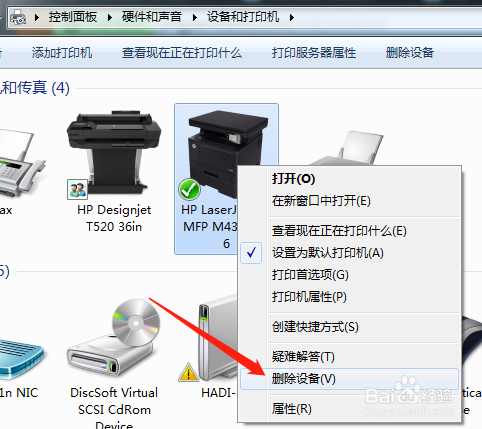
2、之后点击这里“添加打印机”,进入下一个界面点击“添加局域网......”
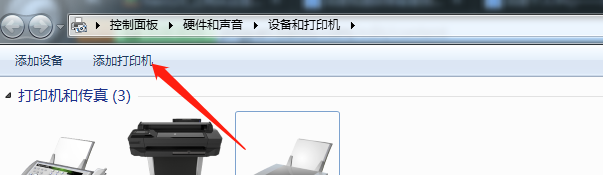
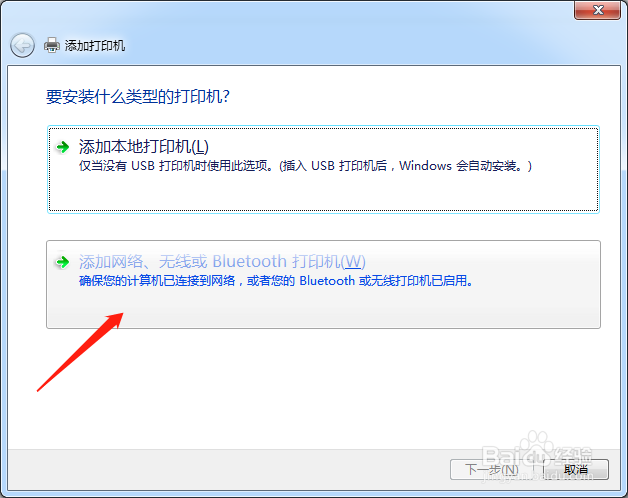
3、进入到搜索打印机界面不要着急,稍等一会,这时候找到你的打印机型号,选择上,单击下一步。我的是HP LaserJet Pro MFP M435 PCL6(打印机机身上都有型号),如下图。
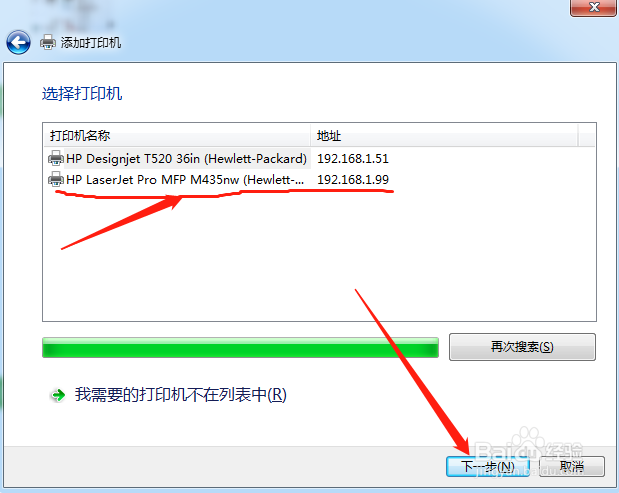
4、下一步之后需要选择打印机厂家、型号,按照箭头所指依次选择。当然如果列表里没有(小编就遇到过)点击“windows update”这时候可能等待稍微久一点。总之最后选好打印机型号。点击下一步。
注意打印机型号要完全一样。
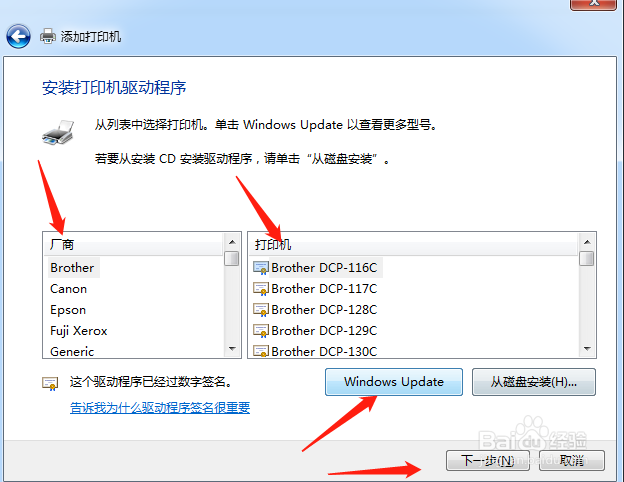

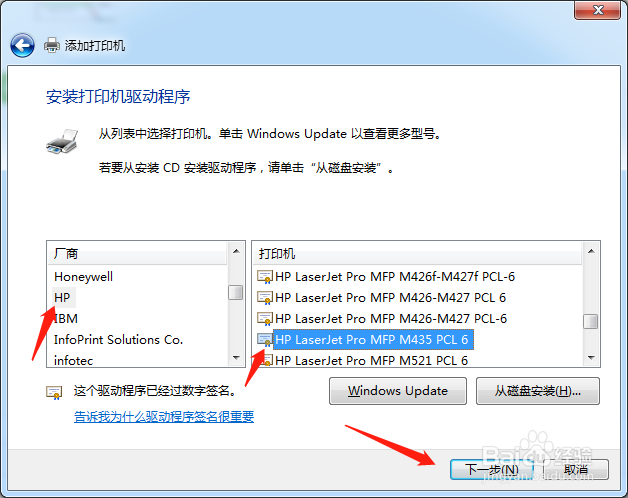
5、之后界面不用更改,单击下一步。
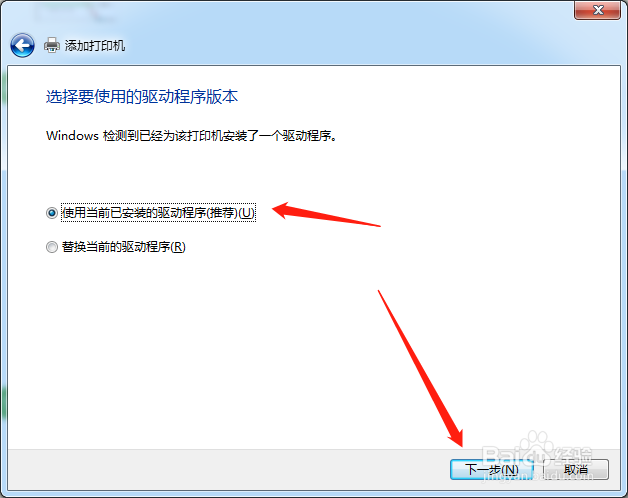
6、打印机名称也不用更改,若果之前没删除有同名或者想改名字那就随意了。单击下一步就开始安装了。
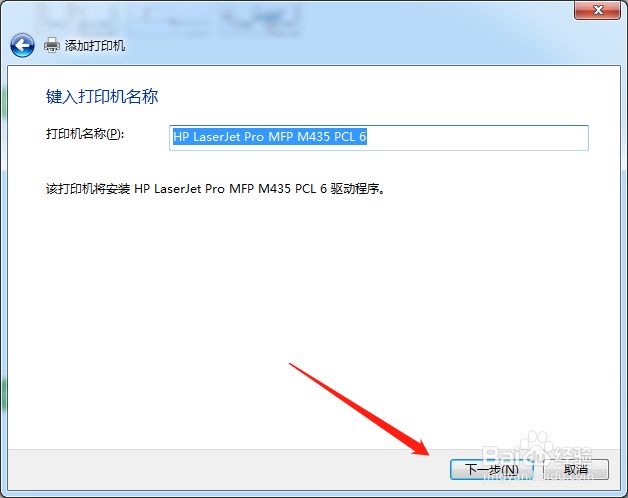
7、办公网络就共享了,这里同样单击下一步。
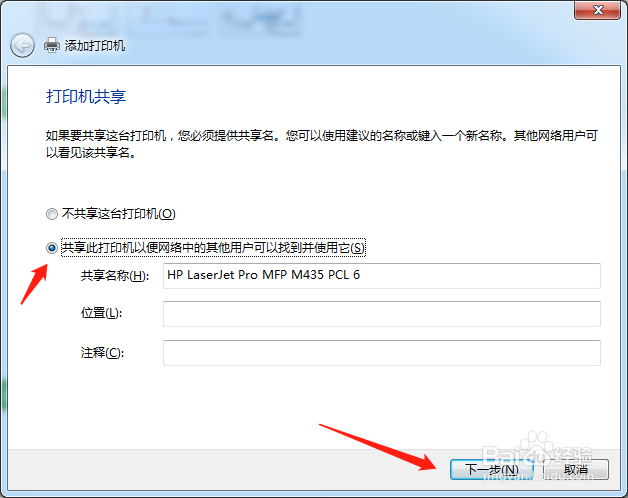
8、最后如下图点击完成就OK了。
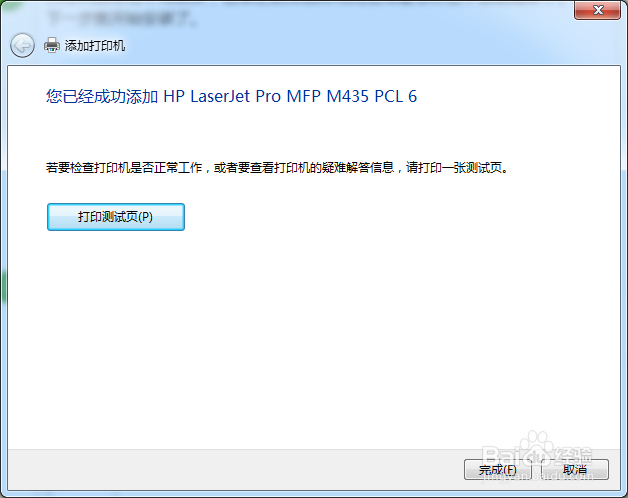
9、结果如下图就连接好了。
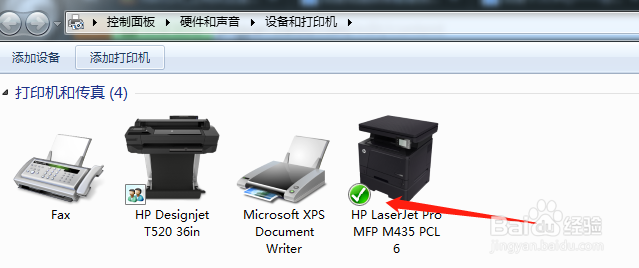
声明:本网站引用、摘录或转载内容仅供网站访问者交流或参考,不代表本站立场,如存在版权或非法内容,请联系站长删除,联系邮箱:site.kefu@qq.com。
阅读量:104
阅读量:146
阅读量:22
阅读量:68
阅读量:124